Cara install windows 7 menggunakan USB Flashdisk
CARA INSTALL WINDOWS 7 (WIN-7)
Berikut adalah cara install windows 7 pada laptop dan komputer (desktop, pc, netbook, notebook) menggunakan USB Flashdisk disertai gambar. Cara ini dapat digunakan dengan media “CD/DVD” atau “flashdisk” untuk instalasi baru dari awal atau menginstal ulang windows 7, berlaku untuk setiap edisi termasuk windows 7 basic, home, professional, ultimate, 32-bit, dan 64-bit .
Alasan menginstall windows 7 menggunakan flashdisk:
Kebanyakan orang menginstall windows melalui DVD, itu berarti kita harus memiliki DVD-ROM baik itu internal ataupun yang eksternal. Namun bagaimana jika tidak memiliki DVD Disk Drive seperti notebook kecil, atau DVD internal mengalami kerusakan?
Ya benar, kita masih bisa menggunakan DVD eksternal. Tapi alangkah mahalnya biaya yang harus dikeluarkan untuk membeli sebuah DVD eksternal. Maka dari itu, sangat disarankan agar menggunakan USB Flashdisk. Selain bisa menghemat pengeluaran, flashdisk juga memiliki kecepatan baca tulis yang lebih cepat dibandingkan dengan DVD .
Persiapan Installasi
Ada beberapa hal yang harus kita persiapankan sebelum mulai mengisntall windows 7. Seperti dalah satu yang penting ialah flashdisk, dan adalah beberapa yang harus kia persiapkan:1. USB Flashdisk dengan kapasitas minimal 4 GB (jika pakai 8 GB juga tidak masalah)
2. File Windows 7 (bisa dari DVD atau file ISO jika Anda memilikinya)
3. Software Rufus untuk mentransfer file windows 7 ke USB flashdisk, (Jika belum punya sedot DISINI)
Perlu diingat, sebenarnya masih banyak software sejenis WintoFlash yang bisa Anda gunakan untuk mentransfer windows ke flashdisk seperti wintoflash, uui dll. Namun, saya lebih merekomnedasikan software ini dikarenakan pengoperasian yang mudah dan sederhana .
Cara Membuat Bootable Windows 7 di Flashdisk
1 Setelah selesai download Rufus, jalankan Rufus seperti bias dan akan muncul tampilan seperti ini :
Apabila flash disk sudah dicolokan ke komputer, secara otomatis Rufus akan mendeteksi drive, sistem file, ukuran cluster dan volume label flash disk tersebut .
2. Pada bagian opsi Create a bootable disk using, gunakan pilihan ISO image. Setelah itu klik icon drive untuk memilih file ISO sistem operasi yang akan dimasukan ke dalam flash disk .
Secara otomatis Rufus akan menggunakan data ISO tersebut untuk kebutuhan pembuatan USB bootable. Biarkan opsi Quick formaat tetap aktif, agar proses format partisi menjadi lebih cepat .
3. Selanjutnya, klik tombol Start untuk memulai proses penulisan ke flash disk. Rufus akan menampilkan peringatan, bahwa seluruh data yang ada pada flash disk akan dihapus .
Klik tombol OK untuk memulai proses pembuatan bootable USB atau Cancel untuk membatalkan .
Setelah itu, pertama sekali Rufus akan melakukan format terhadap USB flash drive yang ditentukan. Setelah selesai, baru melakukan penyalinan file-file yang ada dalam file ISO .
4. Setelah proses pembuatan bootable USB selesai, klik tombol Close untuk menutup Rufus .
Sekarang Anda sudah mempunyai bootable windows 7 pada flashdisk. Selanjutnya kita mulai menginstall windows .
Instal Windows 7 Dengan Flashdisk
1. Masukan Flashdisk yang sudah ada windows 7 tadi ke laptop atau komputer sebelum dinyalakan .2. Nyalakan laptop atau komputer, jangan lupa masuk ke BIOS terlebih dahulu untuk mengatur booting agar melalui USB Flashdik. Masuk BIOS dengan menekan tombol DEL saat baru dinyalakan (Pada beberapa merk BIOS lain gunakan F2, F1, Esc, atau F10).
Setelah diatur booting melalui USB Flash, pilhi exit & save (yes), maka komputer akan restart secara otomatis .
3. Selanjutnya Instalasi Windows 7 akan berjalan otomatis seperti biasa sebagaimana kita menginstall menggunakan DVD installer
4. Silakan pilih Indonesian (Indonesia) pada Time and currency format. Untuk Language to install dan Keyboard or input method biarkan default. Kemudian pilih Next .
5. Untuk memulai instalasi windows 7. Pilih Install now .
6. Centang I accepted the license terms, kemudian pilih Next .
7. Pada bagian ini akan menampilkan 2 pilihan Upgrade dan Costum (Advanced) .
- Pada Langkah ini, Klik “Custom advanced”. Langkah ini akan memproses Windows dari awal, sehingga nanti akan seperti baru, dan menghapus semua sistem yang lama, beserta virus yang ada .
- Pada langkah ini Penting Untuk Mengatur Partisi yang akan diinstall Windows 7 yang Baru.
- Gambar diatas merupakan contoh Laptop yang memiliki 3 Partisi, Pertama System Reserved, Kedua Windows 7 lama alias “C:”, dan Ketiga Data alias “D:”.
- Catatan, Jika pada gambar diatas pada kotak tersebut kosong, artinya hard disk tidak terbaca, maka hardisk kemungkinan rusak atau kurang bagus atau kabel ke hard disk tidak bagus atau tidak terdeteksi.
- Dengan Delete Partisi, maka sistem Lama “C:” akan terhapus, dan My Documents pun akan terhapus seluruhnya, karena My Documents termasuk “C:”. Jadi kalo simpan Data-data dikemudian hari sebaiknya di “D:” atau “E:”.
- Arahkan kursor untuk menghapus Partisi dengan Klik “Delete”, kemudian klik OK – OK aja, sampai tampilan pada gambar berikutnya.
- Arahkan Kursor pada partisi yang akan diisi Windows 7 yang baru, Klik New.
- Kemudian Klik OK dan OK. Untuk diketahui, disini ada suatu nilai berapa “Byte Hard Disk”
- Tampilan akan seperti gambar diatas, kemudian arahkan Kursor Pada Partisi yang akan diinstall Windows 7 yang baru “Primary”, Kemudian Klik “Next”.
- Catatan, Jika menggunakan DVD tidak melakukan apapun, tapi jika menggunakan Flashdisk setelah gambar tersebut “restart” Flashdisk HARUS dicabut.
- Biarkan saja, jangan klik apapun..
- Menyempurnakan Proses Instalasi Windows. Biarkan saja, jangan klik apapun, kalo gerakin “mouse” atau minum kopi Boleh.
16. Isi Data-data dengan memberi nama sistem windows 7 .
- Isi Nama untuk Laptop, Komputer, bebas, Trus Klik “Next”.
- Ga usah diisi, kecuali Laptop atau komputernya ingin memakai “password”, kemudian klik “Next”.
- Jika sudah memiliki Kode Windows 7, ketik kodenya dalam kotak tersedia, dan klik “Automatically activate Windows”. Jika belum mempunyai kode, jangan diisi apapun, Disebelah “Next” nanti ada “Skip”, jadi Klik “Skip”.
20. Pengaturan waktu aktual, sesuaikan waktu yang dikehendaki, kemudian klik “Next” .
21. Proses instalasi sudah selesai .
Catatan :
- Bagi yang belum memasukan kode windowsnya “Product key” alias belum di aktifkan/activated, maka sempurnanya windows 7 tersebut hanya berlaku 3 atau 30 hari tergantung edisinya, jika belum di aktifkan, tampilan windows akan berubah hitam, dan jika dibiarkan kadang bisa merusak hardware Laptop atau Netbook, sebaiknya segera aktifkan Windows setelah Instalasi selesai.
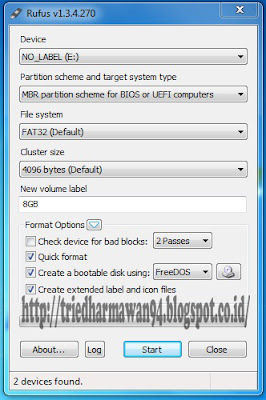





















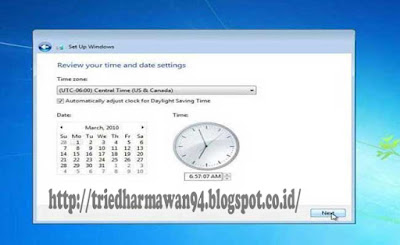

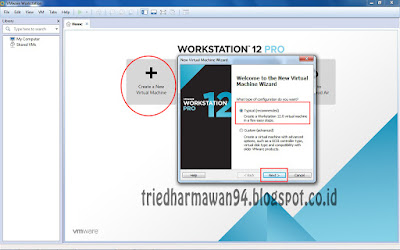
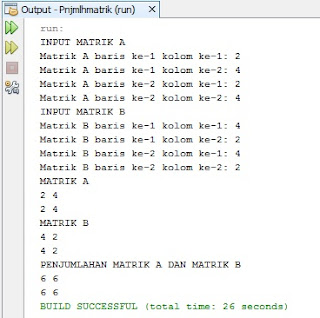
Comments
Post a Comment
Jangan Sungkan Berkomentar